WPS Word批量给指定内容添加括号的方法
时间:2023-12-08 10:01:26作者:极光下载站人气:292
在wps中处理文档资料、公司内务资料以及学习资料等是非常有帮助的,当你编辑了大量的文字内容之后,想要给其中指定的内容进行批量添加括号,那么怎么添加呢,其实我们可以直接进入到替换的窗口中,通过查找内容和替换内容来操作即可,查找替换功能是非常重要的功能,可以为自己快速查找内容和替换内容提供一个非常实用和便利的途径,下方小编就给大家讲解一下如何使用WPS word文档批量给指定内容添加括号的具体操作方法,如果你需要的情况下可以看看方法教程,希望对大家有所帮助。
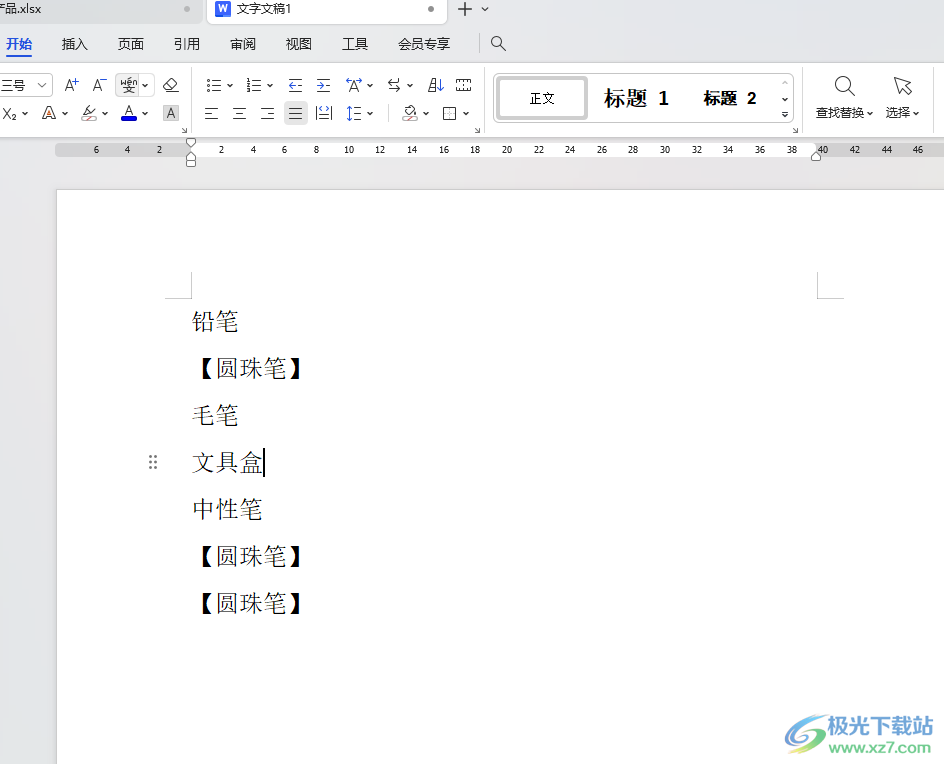
方法步骤
1.首先,我们需要将页面顶部的【开始】选项进行点击,在打开的工具栏中将【查找替换】选项进行点击打开。

2.在打开的替换窗口中,需要在查找内容的框中输入自己需要进行设置的内容,在【替换为】的框中输入自己想要的括号样式。
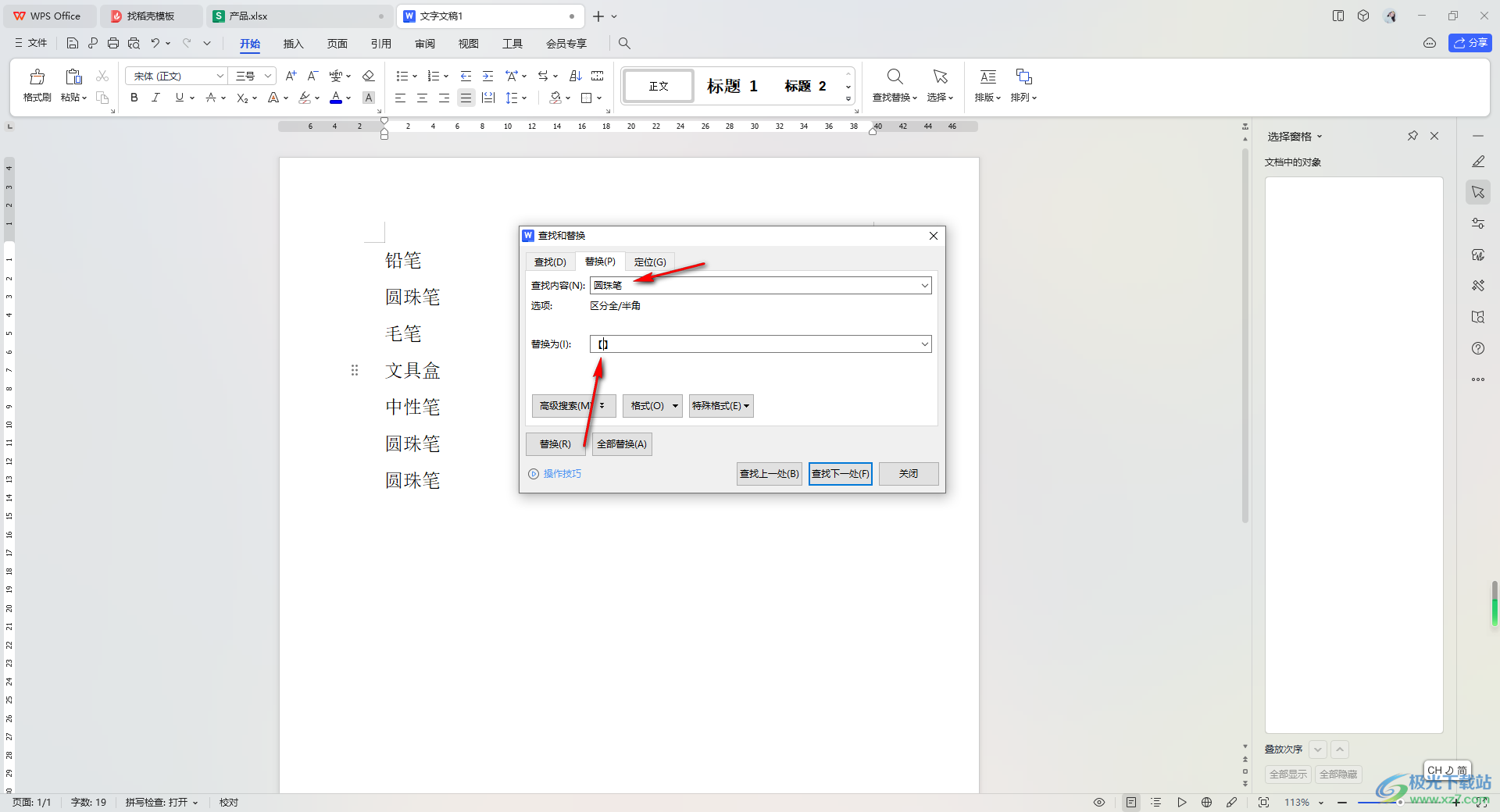
3.之后我们需要点击【特殊格式】按钮,在打开的子选项中将【查找内容】选项进行点击选中。
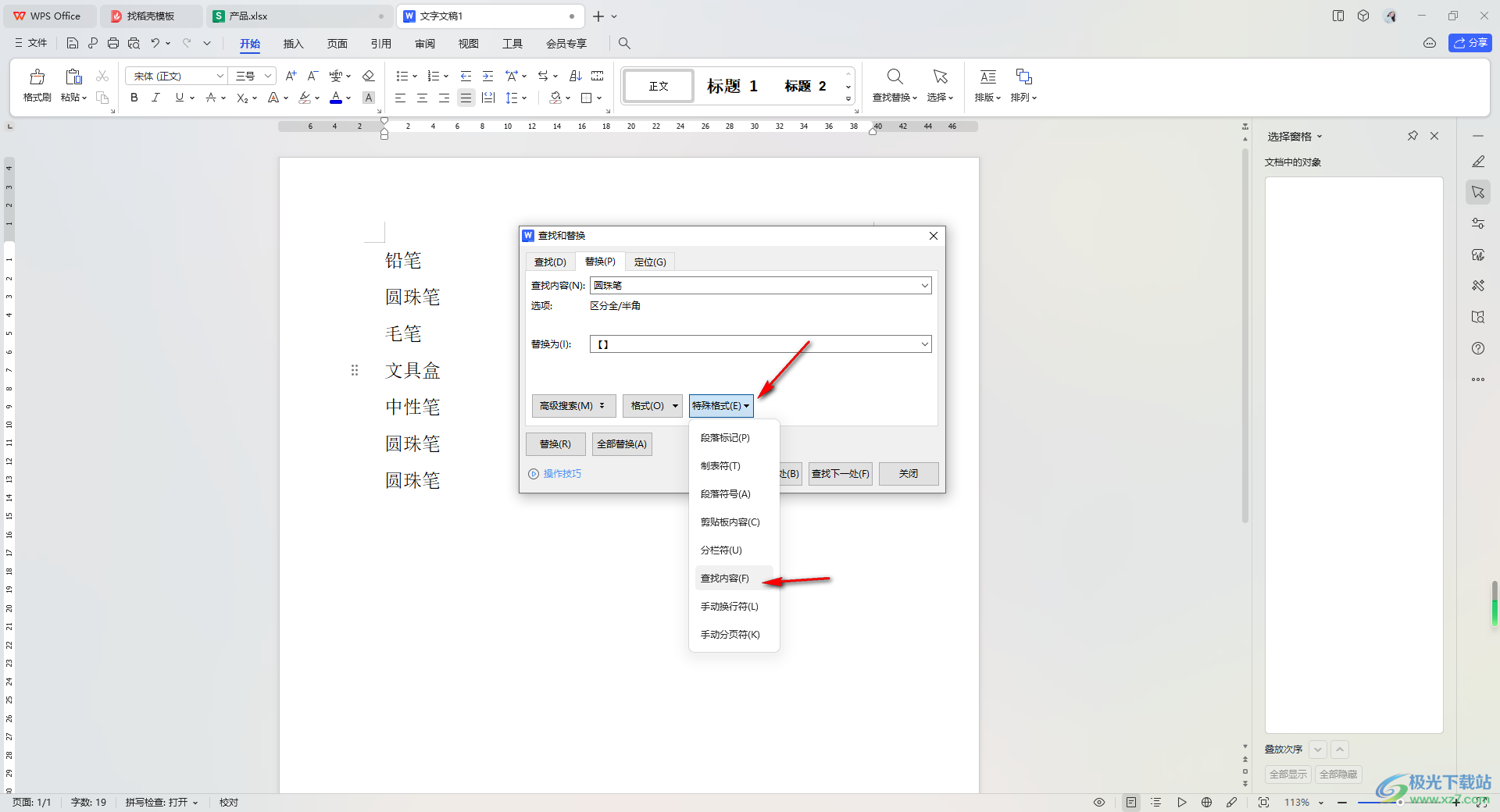
4.之后,我们需要将刚刚选择的查找内容符号放置在括号里面,之后点击【全部替换】按钮。
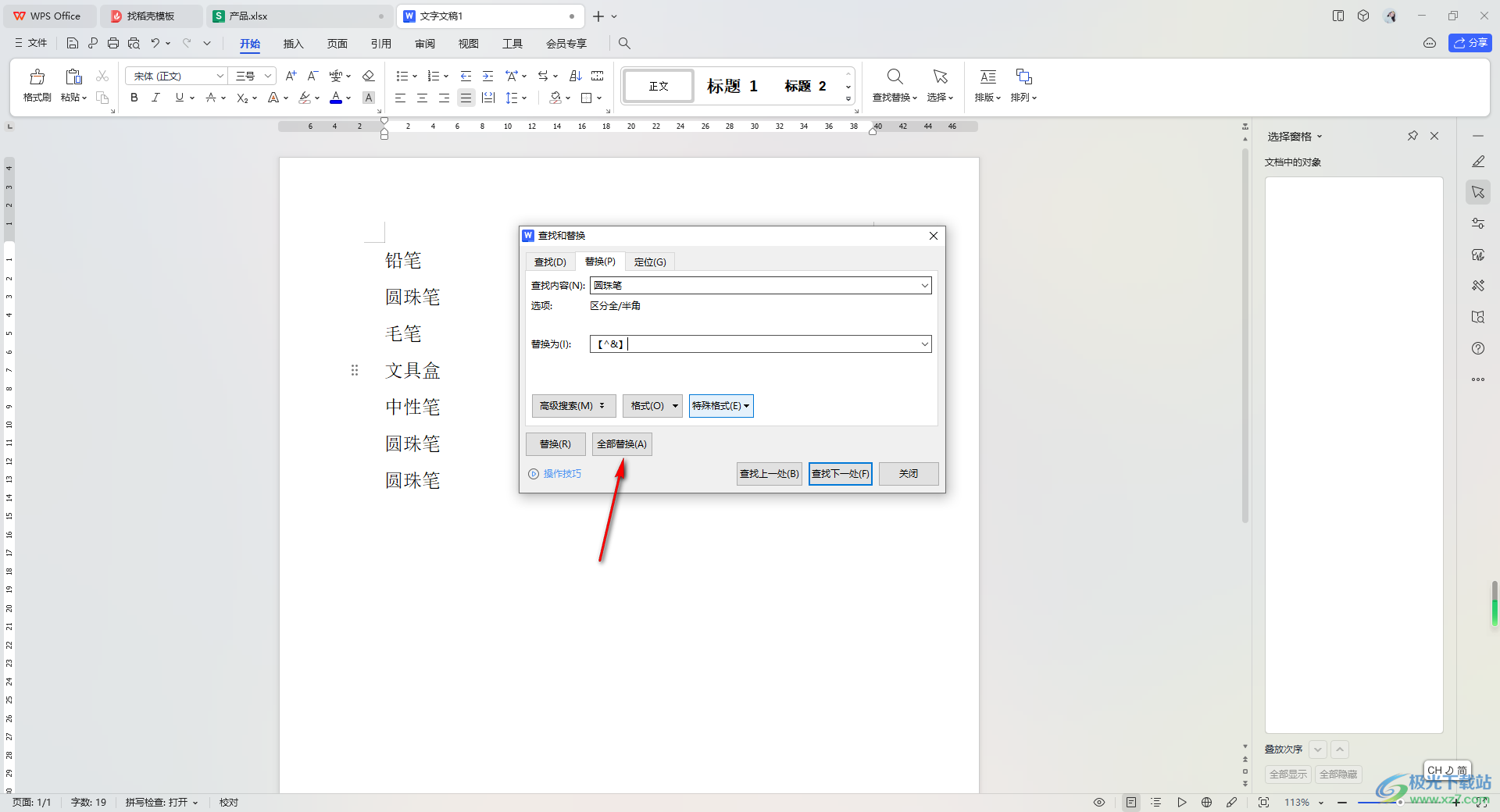
5.这时,返回到编辑页面中,可以查看到选中的指定内容已经被添加上了括号了,如图所示。
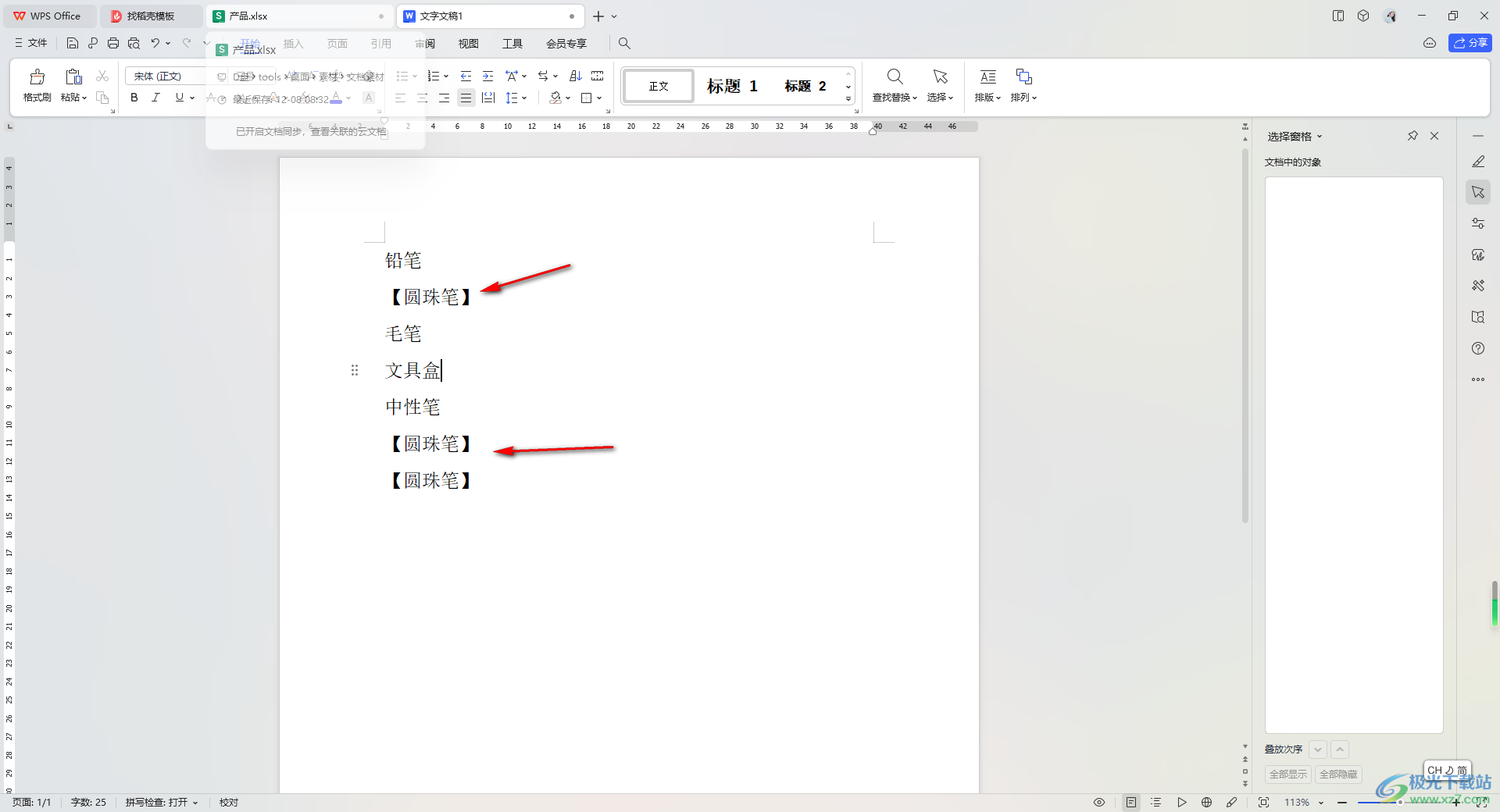
以上就是关于如何使用WPS Word文档批量给指定内容添加括号的具体操作方法,有的小伙伴需要给一些内容进行括号的添加,但是其中需要添加括号的内容太多了,手动添加会浪费很多时间,对此就可以通过上述方法使用替换功能进行快速的替换操作,感兴趣的话可以操作试试。

大小:240.07 MB版本:v12.1.0.18608环境:WinAll, WinXP, Win7, Win10
- 进入下载
相关推荐
相关下载
热门阅览
- 1百度网盘分享密码暴力破解方法,怎么破解百度网盘加密链接
- 2keyshot6破解安装步骤-keyshot6破解安装教程
- 3apktool手机版使用教程-apktool使用方法
- 4mac版steam怎么设置中文 steam mac版设置中文教程
- 5抖音推荐怎么设置页面?抖音推荐界面重新设置教程
- 6电脑怎么开启VT 如何开启VT的详细教程!
- 7掌上英雄联盟怎么注销账号?掌上英雄联盟怎么退出登录
- 8rar文件怎么打开?如何打开rar格式文件
- 9掌上wegame怎么查别人战绩?掌上wegame怎么看别人英雄联盟战绩
- 10qq邮箱格式怎么写?qq邮箱格式是什么样的以及注册英文邮箱的方法
- 11怎么安装会声会影x7?会声会影x7安装教程
- 12Word文档中轻松实现两行对齐?word文档两行文字怎么对齐?
网友评论